OpenClipart.org integration
Zdroj: http://extensions.libreoffice.org/extension-center/openclipart-org-integration
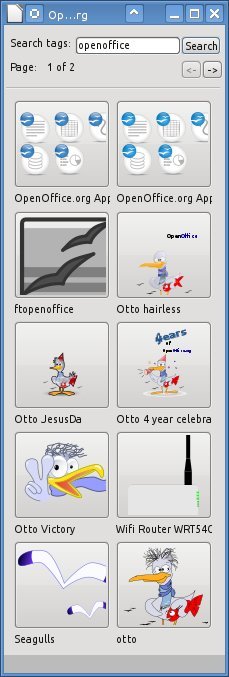 Nalezené kliparty z galerie
openClipart.org
Nalezené kliparty z galerie
openClipart.org
Jak už to tak bývá, s vývojem programů OpenOffice a LibreOffice se některé pluginy, které pro ně byly dělány, stávají nepoužitelnými. Například v případě LibreOffice tomu tak může být proto, že tento program nepodporuje nižší verze skriptovacího jazyka Python, a proto do něj nelze nainstalovat pluginy psané v nižších verzích Pythonu.
To se týká pluginů od maďarské společnosti MultiRácio. Jedním z nich je plugin EuroOffice Online Clipart, který jsme popsali v článku Pluginy pro Writer: Malé náhledy stránek, anonymizér dokumentu a překladač.
Bohužel tento doplněk nyní není použitelný ani v nejnovější verzi Apache OpenOffice. Nicméně pro LibreOffice existuje více než adekvátní náhrada.
Pomocí tohoto doplňku můžete zadáním klíčového slova najít obrázky ze zdarma dostupné kolekce obrázku openClipart.org a použít je v dokumentu.
Z uvedené stránky si plugin stáhněte a nainstalujte. Po restartu LibreOffice lze plugin spustit z nabídky Vložit | Obrázek | OpenClipart.org…, a to pouze ve Writeru. Otevře se následující okno.
Práce s tímto oknem je jednoduchá. Do pole Search napište klíčové slovo, například OpenOffice, a stiskněte tlačítko Search. Plugin se přes internet napojí na databázi openClipart a vygeneruje seznam dostupných obrázků. Pokud je výsledků více, bývají seřazeny do stránek, mezi nimiž se můžete přepínat. Obrázek vložíte klepnutím na něj.
Pro další úpravy je zapotřebí zavřít okno pluginu. Vložený obrázek si uchovává odkaz na zdrojovou stránku, pokud jej chcete zrušit, vyberte z kontextové nabídky Obrázek, z otevřeného okna pak záložku Hypertextový odkaz a v příslušném poli link vymažte.
Dummy Text Generator
Zdroj: http://extensions.openoffice.org/en/project/dummy-text-generator
Pomocí tohoto pluginu lze do stránky vkládat výplňový text. To má dvojí účel, jednak si ověříte dostupnost znaků daného fontu, jednak budete mít v mžiku vygenerovaný text, pokud tvoříte například šablonu apod. a potřebujete znát rozvržení šablony.
Před časem Julius Pastierik vyrobil pro OpenOffice.cz doplněk Rozšírenie pre vkladanie Lorem Ipsum textu. Ten můžete vyzkoušet, plugin Dummy Text Generator představuje určitý jiný přístup pro vkládání dummy textu.
Plugin je použitelný pouze v OpenOffice.
Základním rozdílem je, že plugin pracuje ve dvou režimech – offline a online. Druhý rozdíl je ten, že v něm chybí podpora češtiny.
Nainstalujte plugin do OpenOffice a spusťte ho buď tlačítkem Dummy Text nebo z nabídky Vložit | Dummy Text. Otevře se okno, v němž nejprve vyberte zdroj textu. K tomu slouží rozbalovací seznam Select a generator a na výběr máte tři možnosti:
- Classic texts, vkládá se předdefinovaný text z lokální instalace, roletkou Original text vybíráte autora textu,
- Lorem Ipsum by lipsum.com vkládá text vygenerovaný službou http://www.lipsum.com,
- Lorem Ipsum by loripsum.net vkládá text pomocí služby na stránce http://loripsum.net.
Podívejme se blíže, jak lze tyto možnosti dále konfigurovat.
Zvolíte-li Clasic texts, vyberte si nejprve autora, z jehož díla bude text pocházet. Dále si zvolte počet odstavců, resp. slov, které se vygenerují – v řádku Generate. Chcete-li, aby se vložil text z libovolného místa předchystaného textu, zaškrtněte pole Start with a random location in the original text. Při výběru slov, tedy words, budete moci zároveň určit, že se nad rámec vámi zvoleného počtu slov doplní i další slova tak, aby byla věta kompletní; slouží k tomu pole End of sentence, kterému však chybí popisek (chyba pluginu).
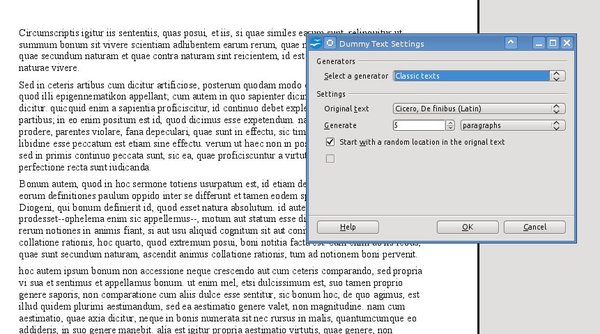 Použití
implementovaného textu
Použití
implementovaného textu
Vyberete-li možnost Lorem Ipsum by lipsum.com, bude rozsah
vašich možností poněkud změněn:
- Stále můžete generovat slova nebo odstavce, ale taky seznamy (lists) a rovněž můžete určovat počet znaků (bytes).
- Nelze vybírat z žádných děl, nemůžete si vybírat autora.
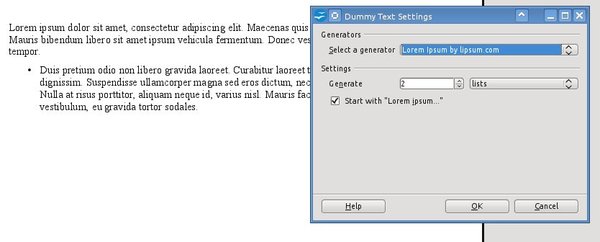 Nastavení
první on-line možnosti a výsledek
Nastavení
první on-line možnosti a výsledek
Třetí možnost je nejobsáhlejší. Tentokrát můžete volit pouze počet odstavců, ale lze určit jejich délku. Krom toho
ale můžete rovněž blíže specifikovat vkládaný text:
Pole |
Plugin vkládá |
| Add bold, italic, marked text | části textu jsou tučné, s kurzívou, zvýrazněné |
| Add links | hypertextové odkazy |
| Add unordered lists | nečíslovaný seznam |
| Add numbered lists | číslovaný seznam |
| Add description list | seznamy pojmů spolu s jejich výkladem |
| Add blockquotes | uvozovky |
| Add code samples | zdrojový kód |
| Add headers | nadpisy |
| Use ALL CAPS | všechna písmena budou velká |
| Prude version | odstraňuje z textu slova, která by mohla mít v jiném jazyku jiný, hanlivý význam (homo, sex) |
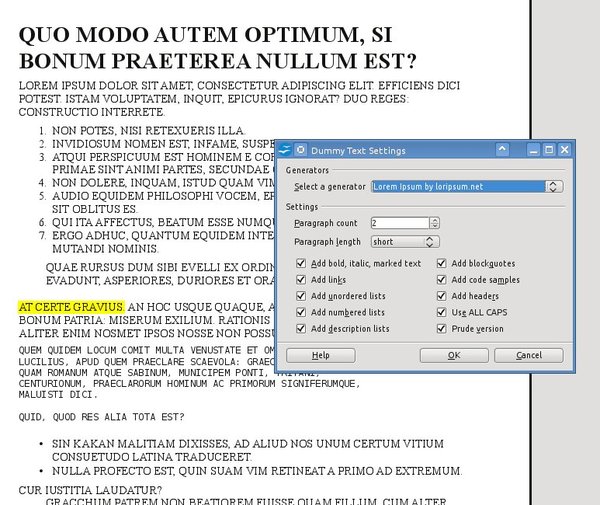 Poněkud
rozsáhlejší možnosti dává poslední varianta – služba loripsum.net
Poněkud
rozsáhlejší možnosti dává poslední varianta – služba loripsum.net
Export As Images
Zdroj: http://extensions.libreoffice.org/extension-center/export-as-images
Díky tomuto doplňku můžete uložit všechny snímky prezentace do bitmapových souborů, a to naráz, nemusíte tedy již ukládat obrázek po obrázku.
Plugin je použitelný jak v LO, tak AOO.
Na výběr máte formáty JPEG (*.jpg), PNG (*.png), BMP (*.bmp), GIF (*.gif) a TIFF (*.tif). Kromě TIFF lze ve všech případech výstup konfigurovat. Možnosti pak jsou závislé na použitém formátu. Ve všech případech lze určovat výšku a šířku exportovaných obrázků (Width, Height).
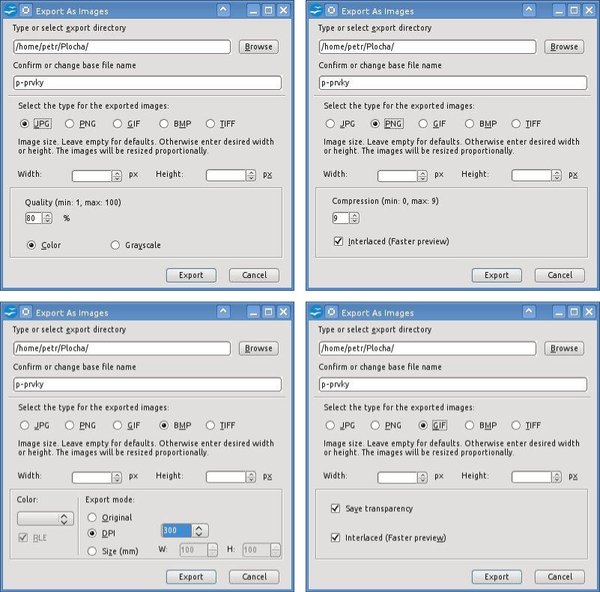 Exportní
možnosti při použití jednotlivých formátů
Exportní
možnosti při použití jednotlivých formátů
JPEG … regulovat lze kvalitu výstupu (větší kvalita = větší datová velikost) a barevný režim –
barevný výstup nebo v odstínech šedi
PNG … zde uvedená hodnota komprese má poněkud jiný dopad, protože formát není ztrátový, takže komprese nemá vliv na kvalitu zobrazení, ale vyšší komprese znamená pomalejší načítání; tomu lze předejít tím, že se obrázek bude zobrazovat tzv. prokládaně (Interlaced)
GIF … u tohoto formátu lze zachovat průhlednost a opět proklad
BMP … zde jsou možnosti nejrozsáhlejší; regulovat lze exportní režim (původní, s daným rozlišením nebo na základě velikosti obrázku – rozlišení se dopočítá), regulovat lze i barevný režim (pomocí roletky Color); zvolíte-li nějaký 4bitový a 8bitový režim, budete rovněž moci obrázek bezeztrátově zkomprimovat metodou RLE


 V tomto dílu přehledu pluginů pro LibreOffice a Apache OpenOffice se podíváme na možnost vkládání klipartů
z kolekce openClipart, vkládání tzv. dummy textu a možnost exportování prezentace ve formě obrázků.
V tomto dílu přehledu pluginů pro LibreOffice a Apache OpenOffice se podíváme na možnost vkládání klipartů
z kolekce openClipart, vkládání tzv. dummy textu a možnost exportování prezentace ve formě obrázků.










